클린 부팅 컴퓨터 문제를 해결하기 위해 최소한의 서비스와 프로그램으로 Windows를 시작하는 것을 의미합니다. 어떤 프로그램이나 서비스가 컴퓨터에 문제, 성능 저하 또는 충돌.
클린 부팅 상태에서 Windows는 시작할 때 필요한 시스템 서비스 및 프로그램만 로드하고 일반적으로 실행되는 다른 모든 프로그램이나 서비스는 로드하지 않습니다. 사용자가 설치한 프로그램(예: 바이러스 백신, Dropbox, Skype 등) 또는 사용자가 설치하지 않은 맬웨어 응용 프로그램과 같이 일반 부팅 중 배경 지식.
이 튜토리얼에서는 Windows 문제를 해결하기 위해 최소한의 드라이버와 프로그램으로 Windows를 시작하는 방법을 보여 드리겠습니다.
Windows 10, 8, 7 또는 Vista 문제를 해결하기 위해 클린 부팅(시작)을 수행하는 방법.
1. 누르다 "창”  + “아르 자형" 키를 로드하여 운영 대화 상자.
+ “아르 자형" 키를 로드하여 운영 대화 상자.
2. 유형 msconfig 그리고 누르다 입력하다 시스템 구성 유틸리티를 엽니다.
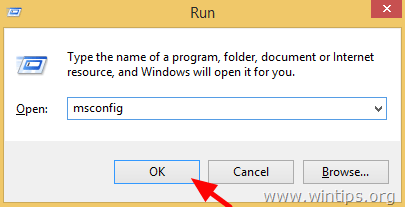
3. ~에 서비스 탭, 클릭 확인하다 그만큼 모든 Microsoft 서비스 숨기기 체크박스.
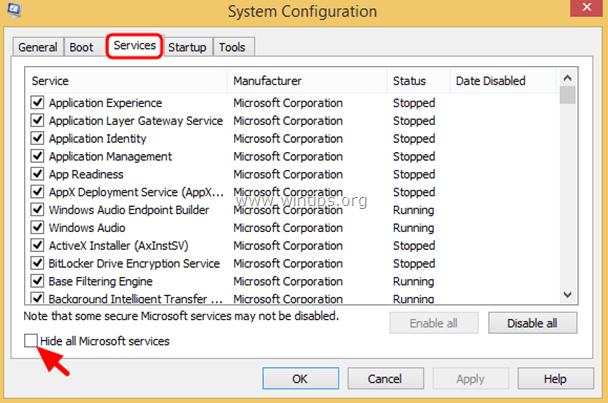
3a. 눌러 모두 비활성화 단추.
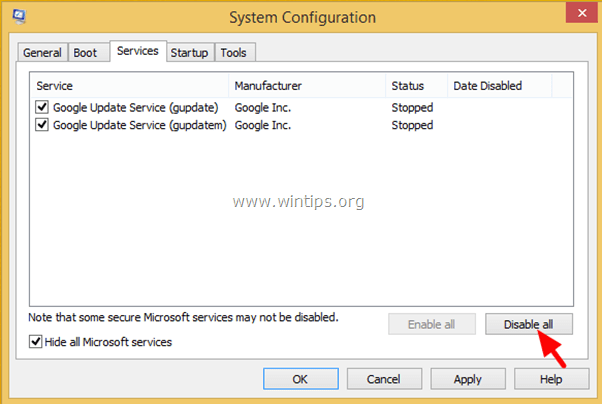
4. 그런 다음 시작 탭.
4a. 사용하는 경우 윈도우 7 또는 추억:
1. 눌러 모두 비활성화 단추.
2.프레스 확인 그리고 재시작 너의 컴퓨터.
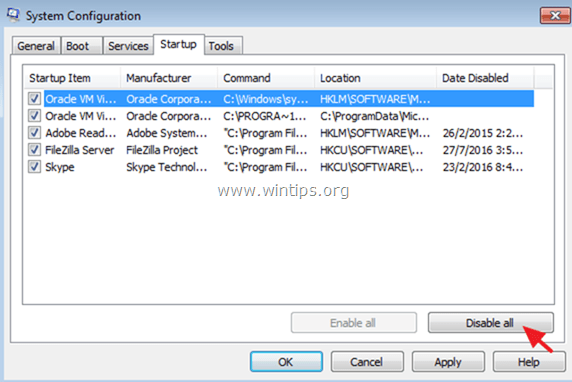
4b. 사용하는 경우 윈도우 10 또는 윈도우 8.
1. 클릭 작업 관리자 열기.
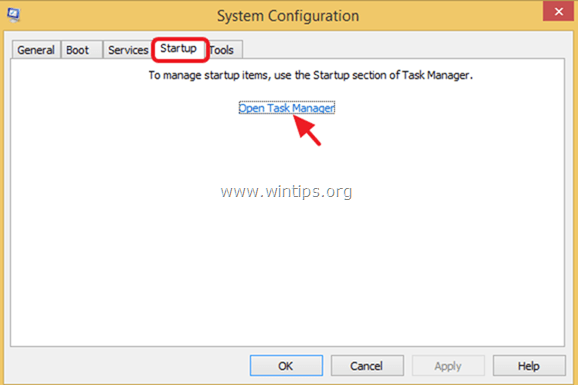
2. 모든 시작 항목을 하나씩 선택하고 장애를 입히다.
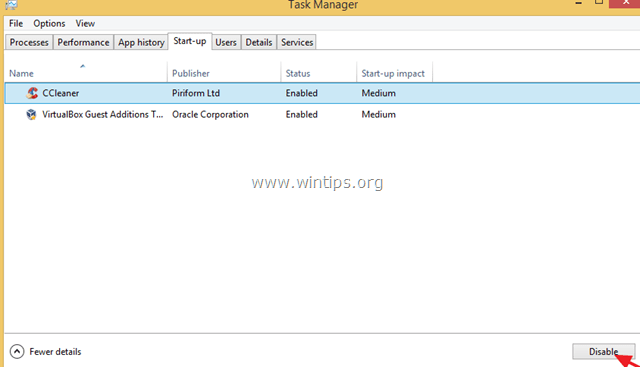
3. 닫다 작업 관리자.
4. 누르다 확인 시스템 구성 유틸리티에서 재시작 너의 컴퓨터.
5. 다시 시작한 후 컴퓨터가 원활하게 작동하는지 확인하십시오.
– 클린 부팅 중에 컴퓨터가 제대로 작동하면 위의 절차를 다시 수행하되 이제 다시 활성화하십시오. 비활성화된 각 서비스 또는 프로그램을 하나씩 실행하고 그 중 원인을 찾을 때까지 컴퓨터를 다시 시작하십시오. 문제.
클린 부팅 상태에서 종료하는 방법.
1. 운영 msconfig 다시 명령하십시오.
2. 부팅 탭에서 선택 정상 시동.
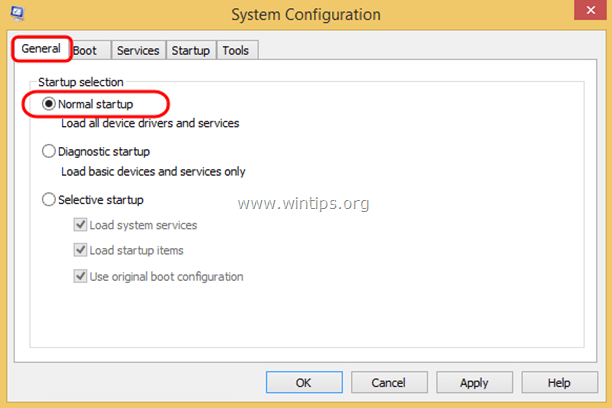
3. 그런 다음 시작 탭 및 ~ 할 수있게하다 비활성화 된 항목.
4. 누르다 확인 그리고 재시작 너의 컴퓨터.
그게 다야! 이 가이드가 귀하의 경험에 대한 의견을 남기는 데 도움이 되었는지 알려주십시오. 이 가이드를 좋아하고 공유하여 다른 사람들을 도우십시오.